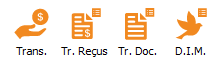ProDon:Traitement des transactions : Différence entre versions
(→Traitement des reçus (si nécessaire)) (Balise : Éditeur visuel) |
(→Introduction) (Balise : Éditeur visuel) |
||
| Ligne 7 : | Ligne 7 : | ||
Cette procédure constitue le processus de traitement simplifié des transactions dans Prodon. | Cette procédure constitue le processus de traitement simplifié des transactions dans Prodon. | ||
| − | Pour des explications plus détaillées du traitement des transactions, consulter les documents « [[ProDon:Saisie de transactions|Saisie de transactions]] », « [[ProDon:Vérification et report d'un lot de transactions|Report des transactions]] », « [[ProDon:Traitement des reçus à émettre| | + | Pour des explications plus détaillées du traitement des transactions, consulter les documents « [[ProDon:Saisie de transactions|Saisie de transactions]] », « [[ProDon:Vérification et report d'un lot de transactions|Report des transactions]] », « [[ProDon:Traitement des reçus à émettre|Traitement par lot: Reçus]] », « [[ProDon:Traitement des documents à émettre|Traitement par lot: Documents]] » et « [[ProDon:Dons In Memoriam|Traitement par lot: Dons in Memoriam]] ». |
[[Fichier:Prodon5 Traitement des transactions 017.png|gauche|sans_cadre]] | [[Fichier:Prodon5 Traitement des transactions 017.png|gauche|sans_cadre]] | ||
Version actuelle datée du 15 juillet 2022 à 12:14
| Traitement des transactions |
Introduction
Cette procédure constitue le processus de traitement simplifié des transactions dans Prodon.
Pour des explications plus détaillées du traitement des transactions, consulter les documents « Saisie de transactions », « Report des transactions », « Traitement par lot: Reçus », « Traitement par lot: Documents » et « Traitement par lot: Dons in Memoriam ».
Saisie des transactions
Report des transactions
Traitement par lot: Reçus (si nécessaire)
Traitement par lot: Documents (si nécessaire)
Traitement par lot: Dons in Memoriam (si nécessaire)
Nom du document : ProDon:Traitement des transactions